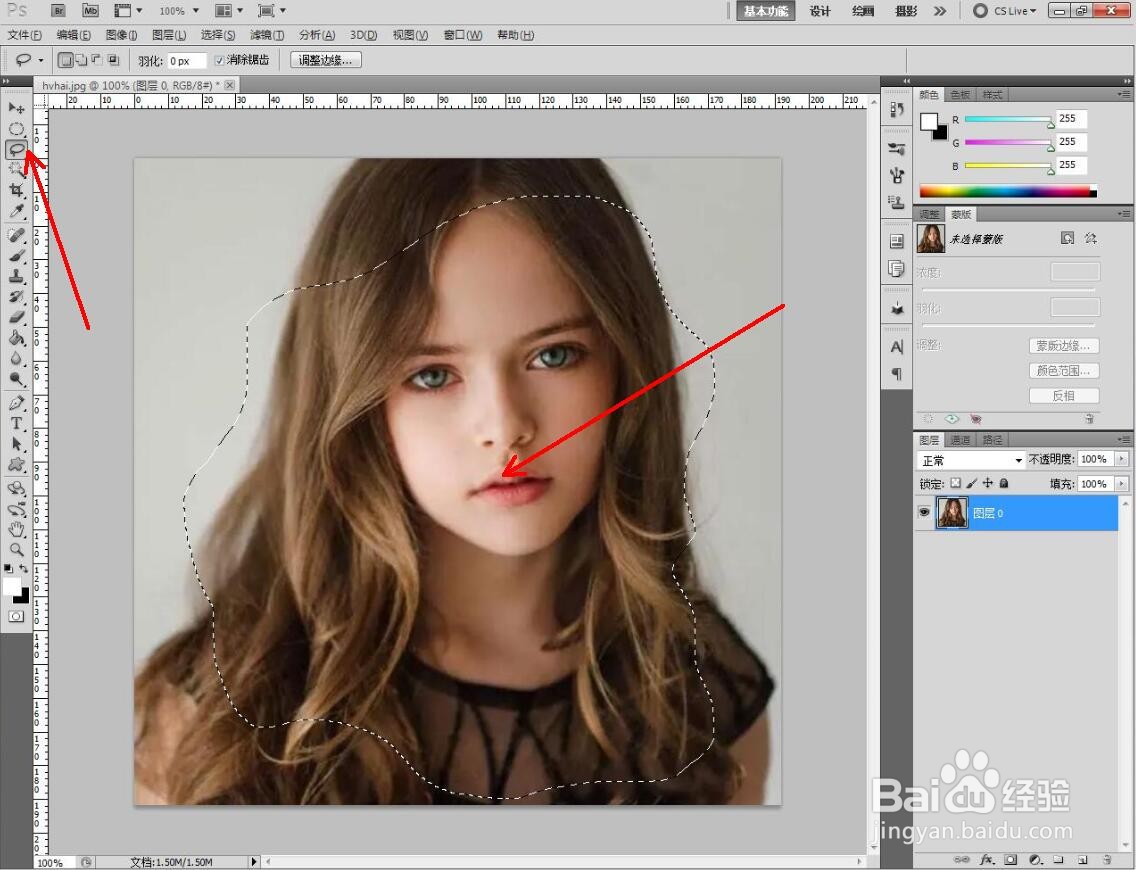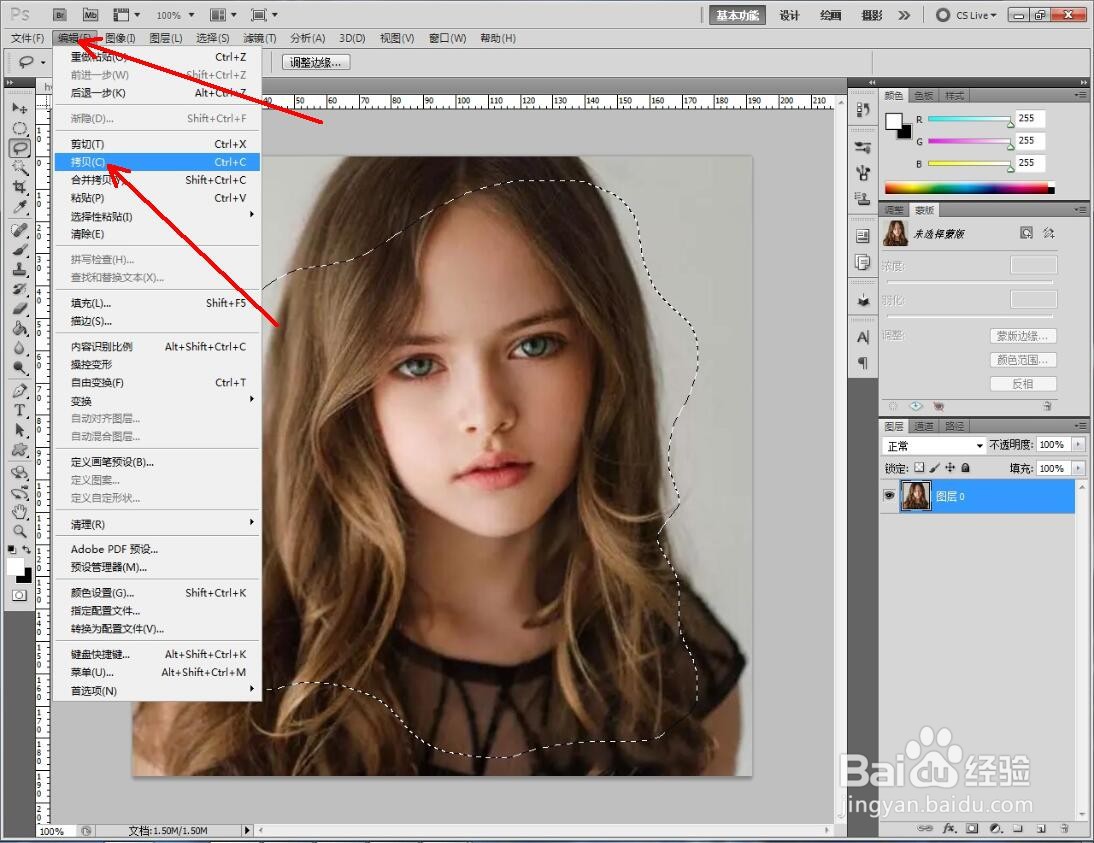ps中怎么裁剪自定义图案
1、打开Adobe PhotoshopCS5软件后,打开一个图片文件
2、点击左边工具栏中的套索工具,在作图区域创建出一个自定义形状选框
3、点击上方菜单栏中的编辑-拷贝,将选区部位进行拷贝
4、拷贝完成后,点击菜单栏中的编辑-粘贴,粘贴出自定义选区图案
5、最后,点击去除背景图层前面的显示图标,将背景图层隐藏即可
声明:本网站引用、摘录或转载内容仅供网站访问者交流或参考,不代表本站立场,如存在版权或非法内容,请联系站长删除,联系邮箱:site.kefu@qq.com。